De 5 bedste Gear Sport Watch-funktioner
Samsung Gear Sport Watch, der blev udgivet i sommeren 2017, er vandafvisende, hvilket gør det velegnet til svømning og anden vandsport udover byger og regnfulde dage. I modsætning til andre Samsung smartwatches har det ikke højtalere til telefonopkald eller afspilning af musik (sans Bluetooth), og der er ingen LTE-version, som lader dig foretage opkald og sende beskeder, selv når din smartphone er ikke i nærheden. Den kan dog spore alle mulige aktiviteter, inklusive svømning (selvfølgelig) og er Samsung Pay-kompatibel.
Uret fås i én størrelse (44mm) med bånd i enten sort eller blå. Det fungerer også med alle 20 mm urremme. Ligesom Galaxy Watch og Gear S3, har Gear Sport Watch en roterende kant til navigation. Den har også et accelerometer, sensor for omgivende lys, barometer, pulsmåler og gyroskop.
Uret kører videre Samsungs Tizen OS, ikke Googles Wear-operativsystem, og det er kompatibelt med Samsung-smartphones, Android-telefoner kører Android 4.4 og nyere med mindst 1,5 GB RAM og iPhone 5 eller nyere med iOS 9.0 og over.
Dette er de fem bedste Samsung Gear Sport-urfunktioner.
01
af 05
Offline musikafspilning via Spotify
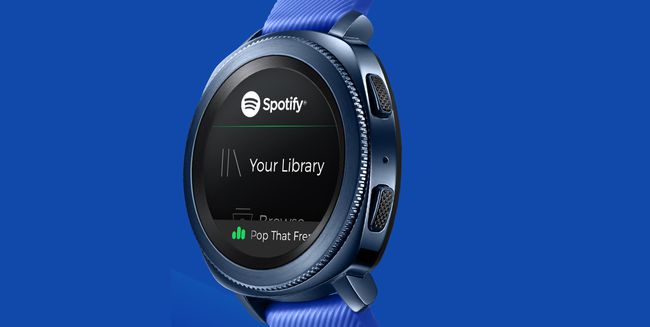
Samsung
Gear Watch blev lanceret på samme tid, som Spotify opdaterede sin app for at tillade offline afspilning på smartwatches. Slut dit ur til Wi-Fi, og du kan downloade sange, albums og afspilningslister til dit ur. Så vil du være i stand til at lytte til musik ved hjælp af Bluetooth-hovedtelefoner, når du er offline, uanset om du efterlader din telefon, mens du løber en tur, eller hvis du vandrer uden for nettet.
Du skal have en Spotify Premium-konto for at drage fordel af denne funktion. Premium fjerner også annoncer.
02
af 05
Interaktiv coaching til træning

Samsung
Har du brug for træningsinspiration, kan Gear Sport hjælpe med mere end 60 indbyggede træningspas. Tilslut din smartphone til dit TV for at se en video, der guider dig gennem træningen, mens dit ur følger dine fremskridt (gentagelser osv.) og måler din puls.
Du skal bruge et tv, der understøtter Samsung Smart View app.
03
af 05
Styring af Smart Home-enheder

Samsung
Gear Watch lader dig også justere smarte hjemmeenheder ved hjælp af Samsungs SmartThings-app. Du kan styre smart-tv'er, klimaanlæg, smarte apparater, lys, låse og meget mere. Tjek SmartThings hjemmeside for kompatible enheder.
Uret har også en Gear for Nest-app, så du kan justere dit hjems temperatur og andre Nest-termostatindstillinger ved at dreje urets ramme.
04
af 05
Svømmesporing

Artur Debat/Getty Images
Gear Sport har en vandtæt rating på 5ATM eller 50 meter, så du kan dykke dybt uden bekymringer og også registrere din undervandsaktivitet. Få endnu flere detaljer med Speedo On-appen, som sporer dine svømmeture og tilbyder udfordringer, vejrtrækning, styrke- og teknikøvelser samt træningsplaner, der er lavet af trænere og eliteatleter. Speedo On indsamler data som tempo, hastighed, distance, antal slag og puls. Du kan også følge dine venner på appen og endda kommentere deres svømmeture.
Tænde for Vandlås tilstand hvis du ved et uheld rører ved din skærm, mens du svømmer.
Stryg ned i statuspanelet på uret, tryk på Vandlås tilstand > Færdig. For at deaktivere vandlåstilstand skal du trykke på og holde nede Hjem knap. Ryst let dit ur, når dit ur bliver vådt, for at fjerne vand.
05
af 05
Styring af præsentationer

Westend61/Getty Images
Selvom Gear Sport er rettet mod sport, som navnet antyder, kan den også fungere som en fjernbetjening til at åbne filer på en ekstern skærm og klikke gennem en præsentation. Forbind dit Gear Sport og din pc via Bluetooth, og dit ur bliver en fjernbetjening til PowerPoint-præsentationer.
Du skal bruge PowerPoint-appen på begge enheder. Start den på din Gear Sport og tryk Forbinde; det skulle derefter vises på listen over Bluetooth-enheder i nærheden på din computer. Når du er tilsluttet, skal du trykke på Slideshow. Tryk for at flytte den næste side, eller drej rammen med uret for at gå frem og mod uret for at vende tilbage til et tidligere dias.
Tryk på Touchpad for at styre markøren på computeren, og tryk på Hold op for at afslutte præsentationen.
